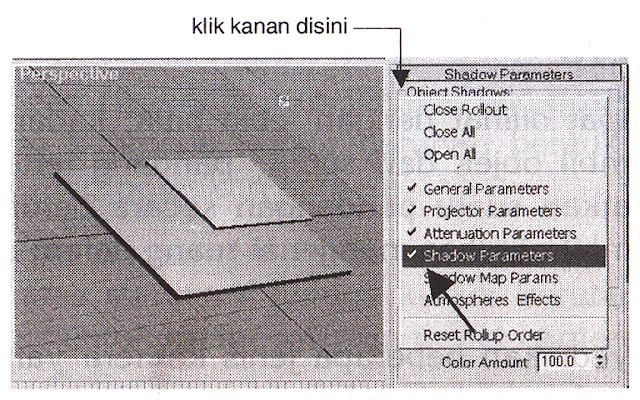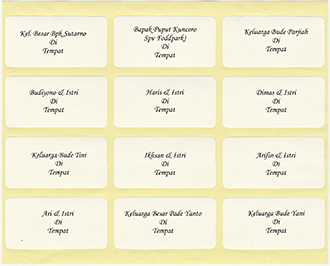Membuat Efek Cahaya Lampu Omni
Membuat Efek Cahaya Lampu Omni

Setelah memahami materi tentang Mengatur Warna Cahaya Lampu
sekarang kita akan pelajari tentang Lampu Omni.
Lampu Omni
- Klik objek Target direct, tekan Delete untuk menghapusnya.
- Pada Command panel, klik Create > Lights.
- Klik Tombol Omni
- Pada viewport Front, Klik pada posisi seperti diperlihatkan gambar.
- Klik kanan dua kali untuk mematikan tombol Omni.
- Klik kanan dalam viewport, pilih Move dari menu Quad yang muncul.
- Pada vieport Left, posisikan mouse di atas sumbu Y, ketika kursor berubah bentuk geser mouse ke atas.
- Pada Panel Command, aktifkan Cast Shadow.